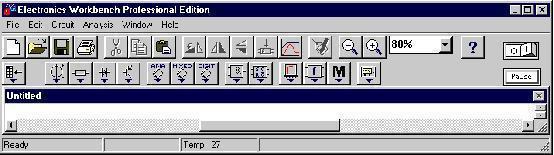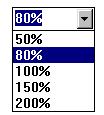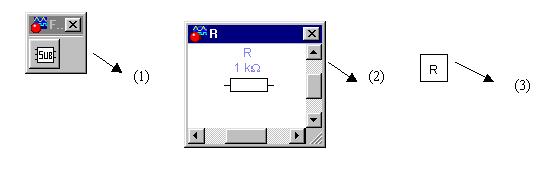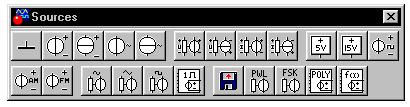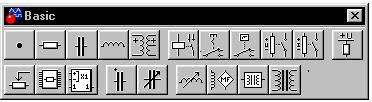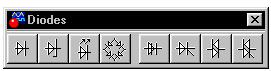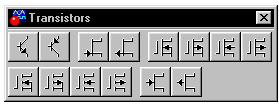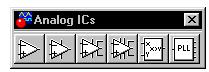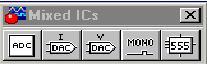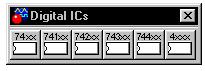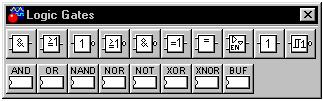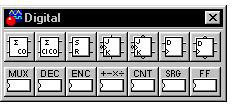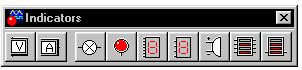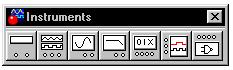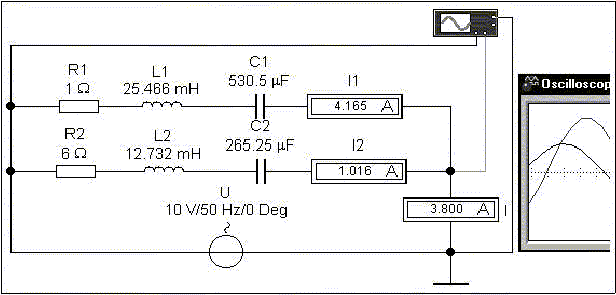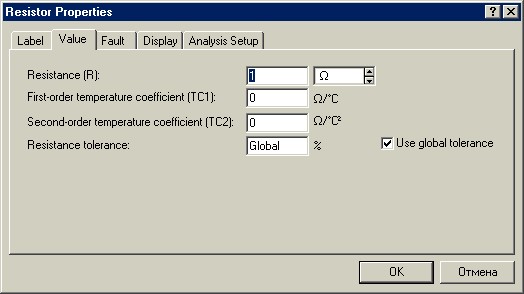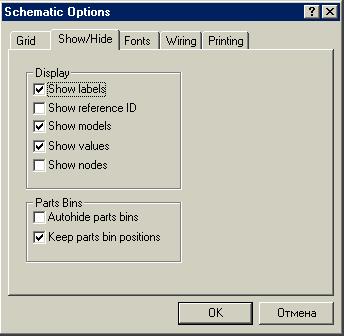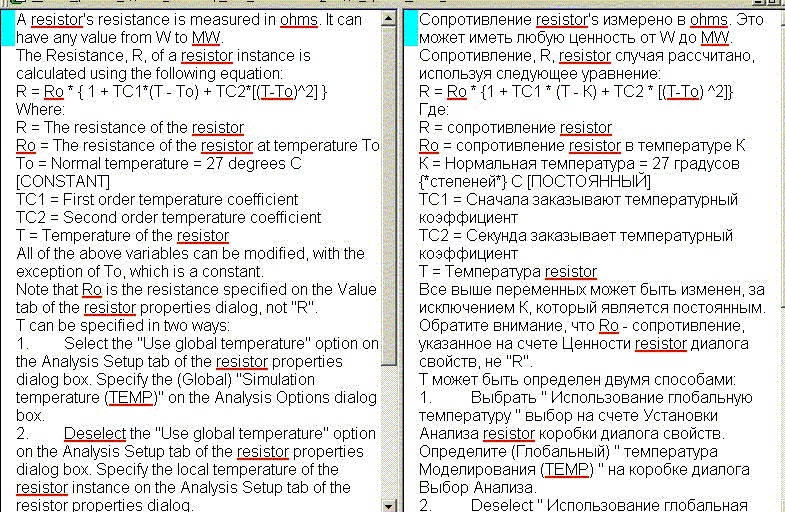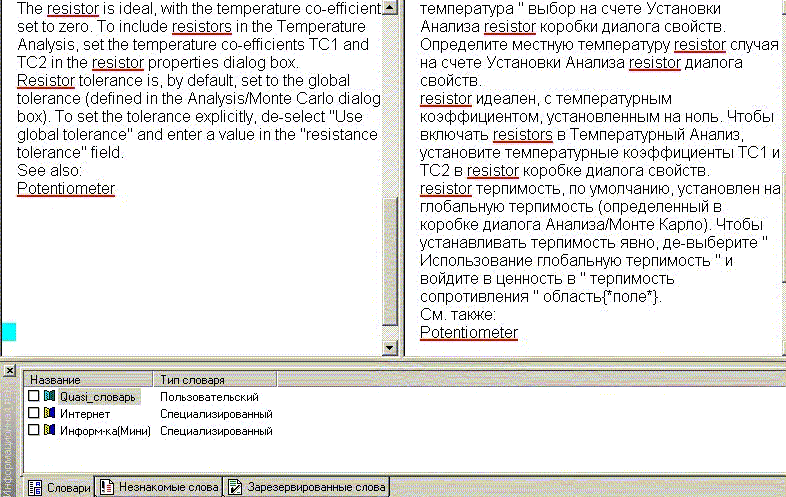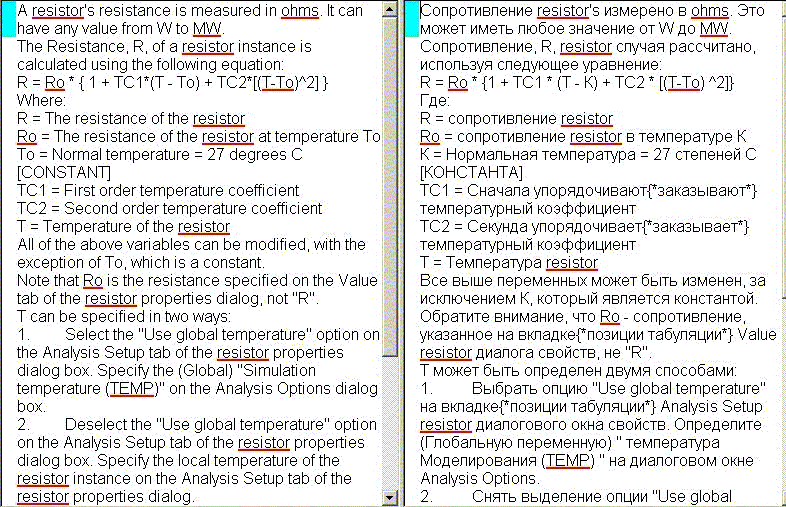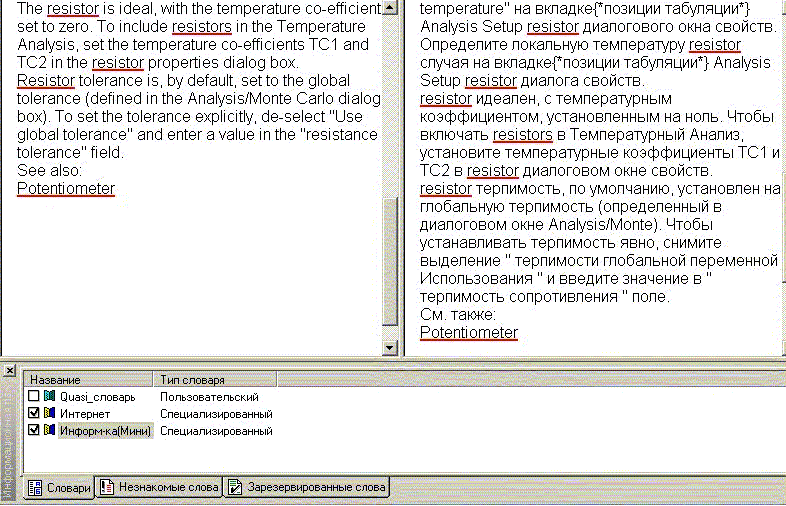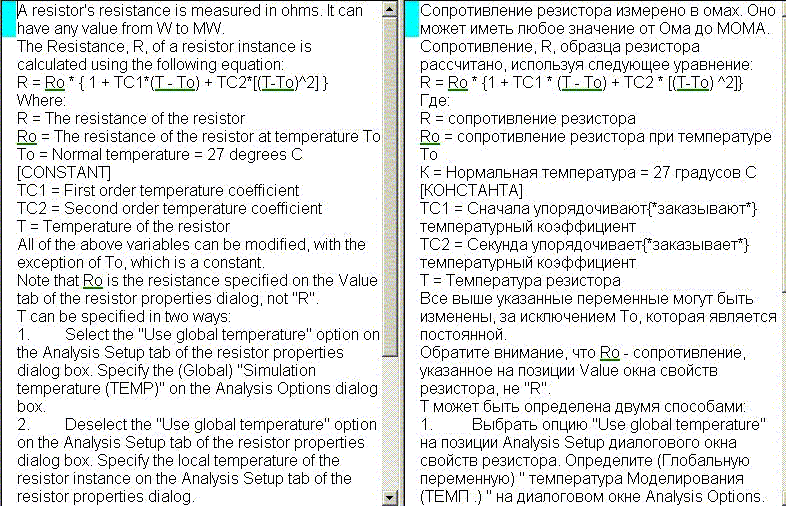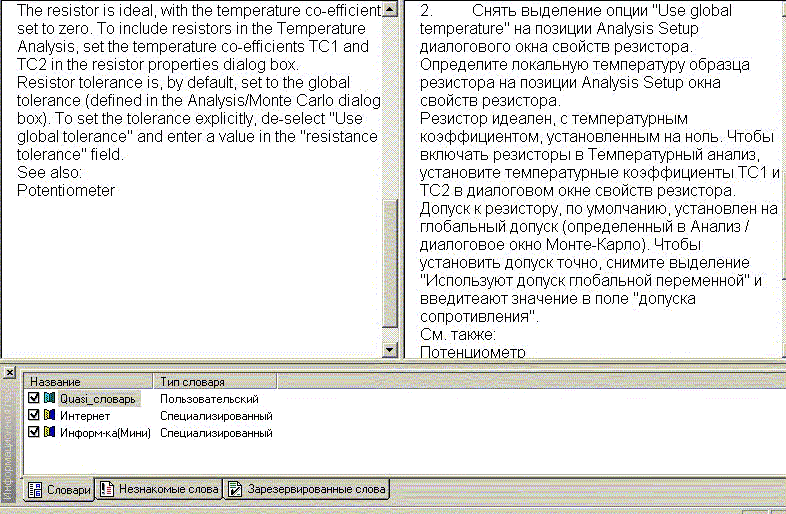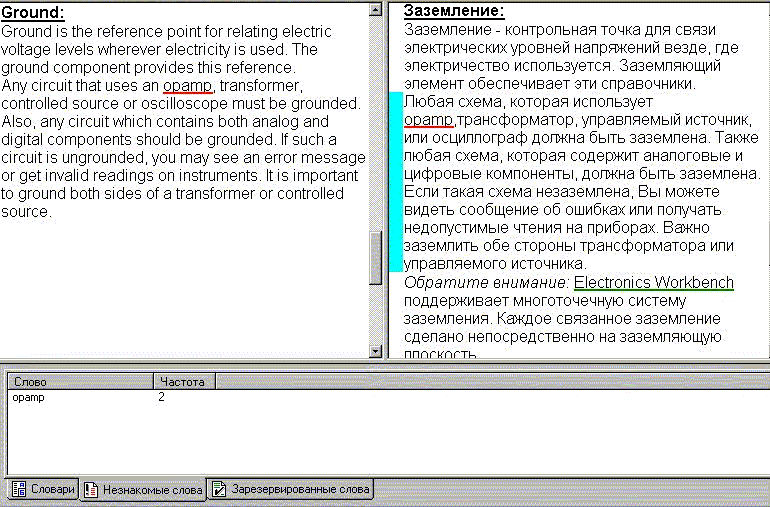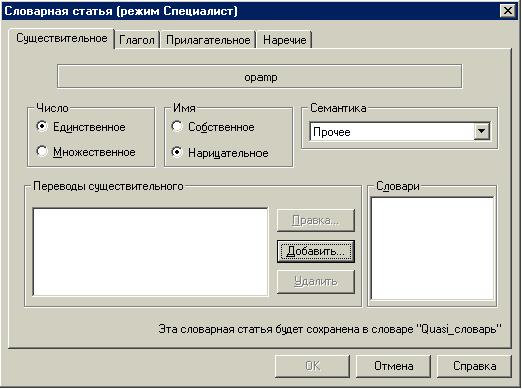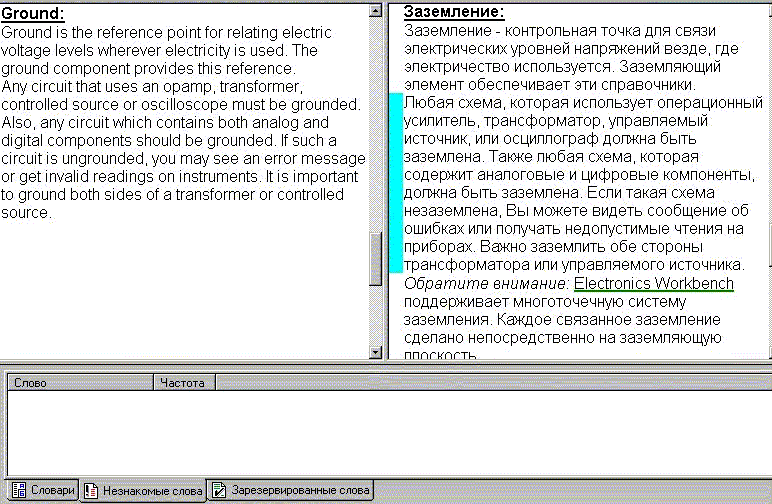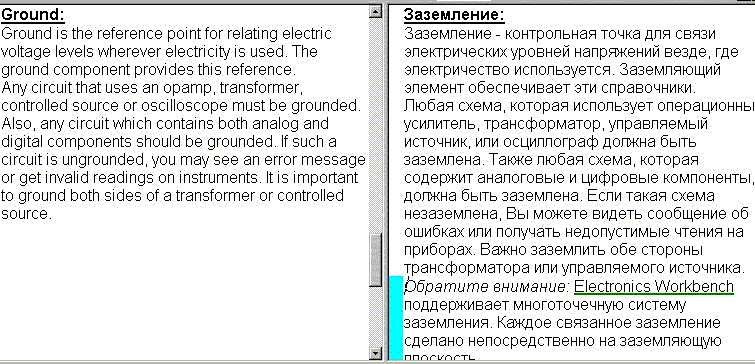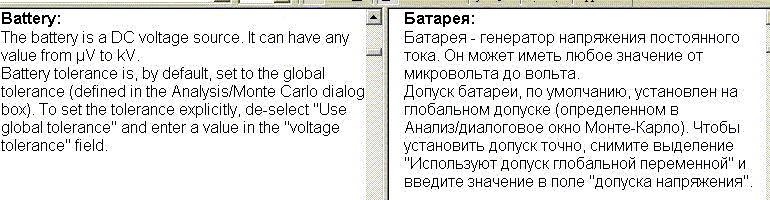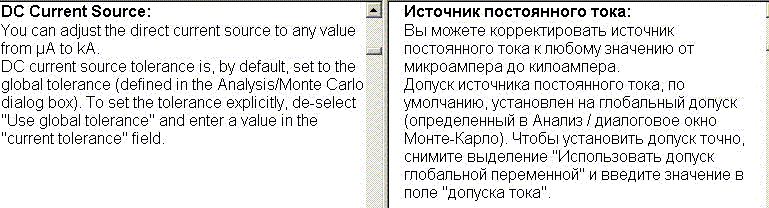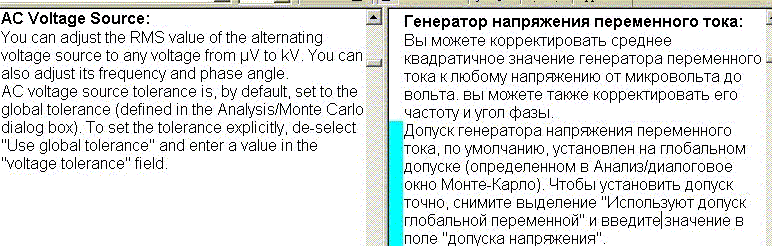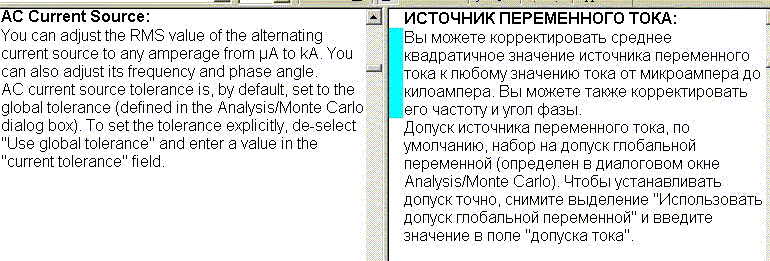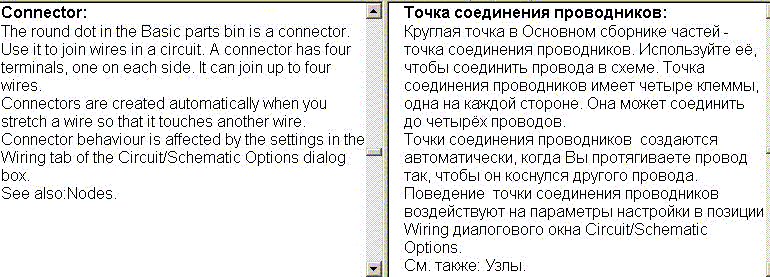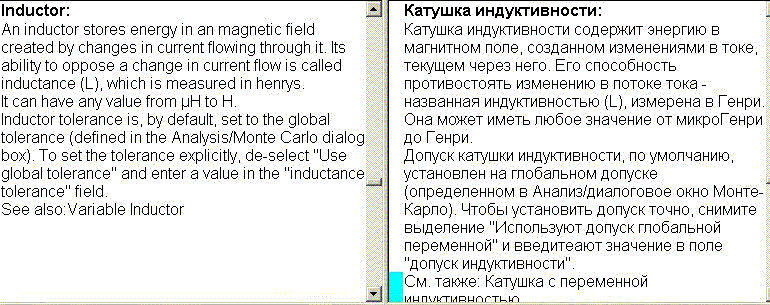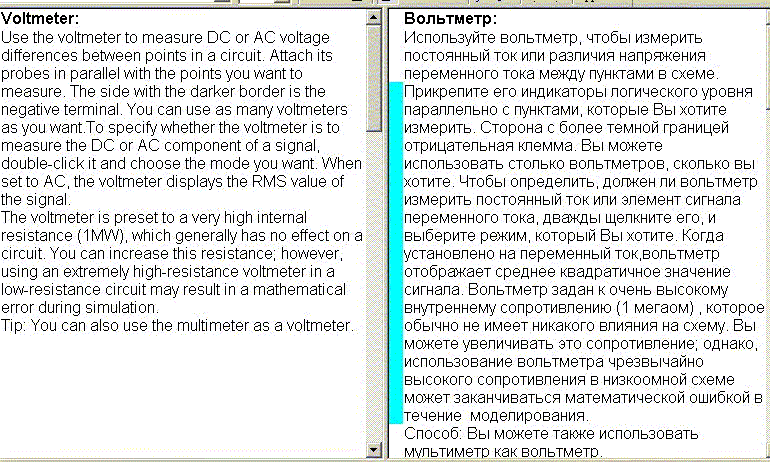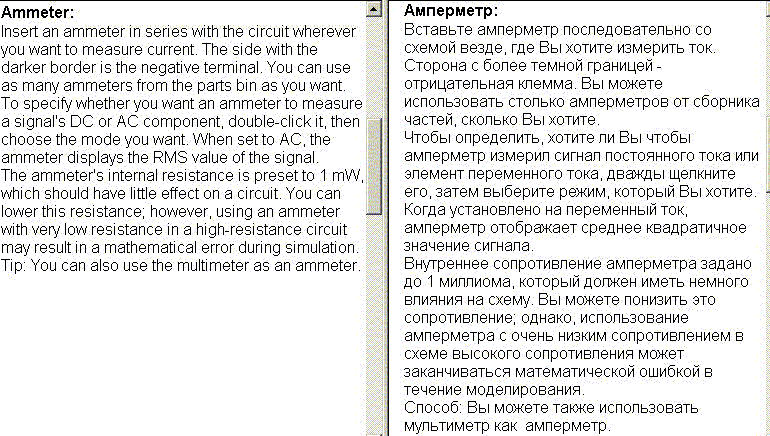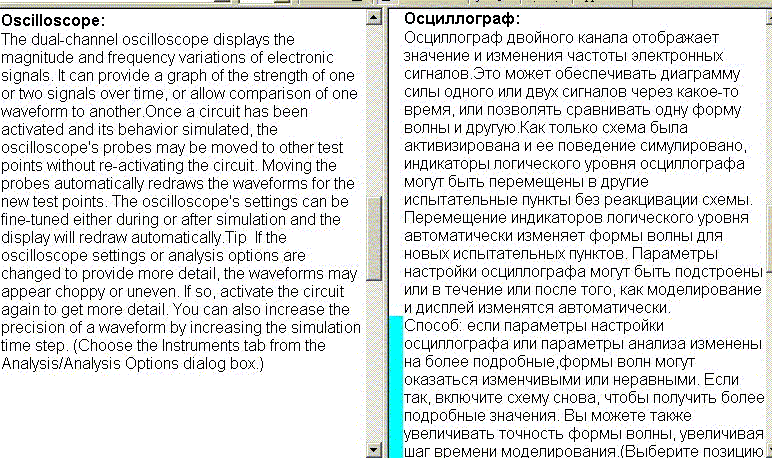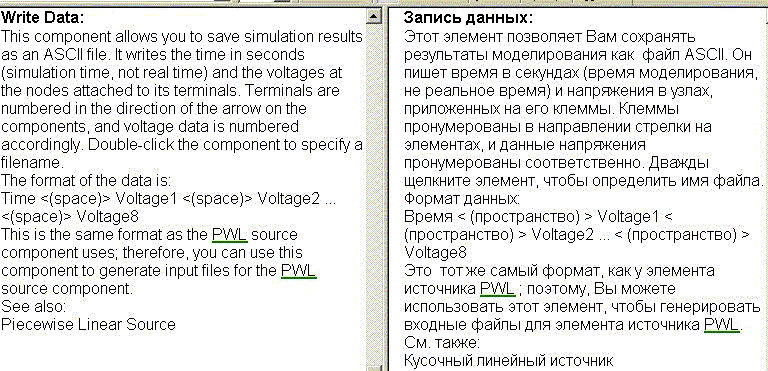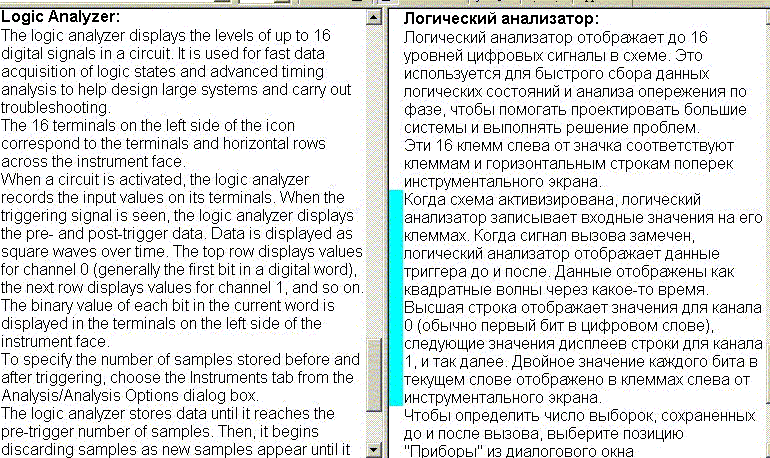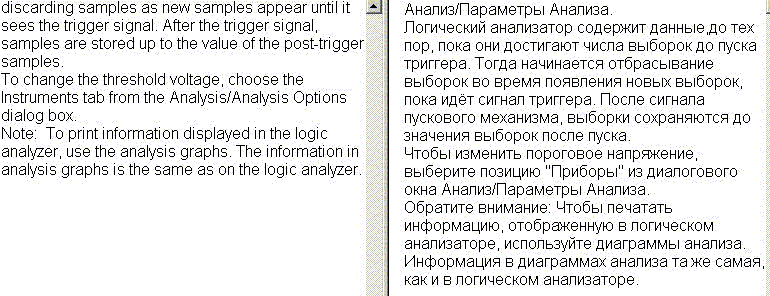Вернуться
на страницу <Методические разработки>
Содержание
Творческий проект по предмету
"Информационные и электронные технологии"

|
"Перевод
и создание пользовательского словаря по
интерфейсу и справочной информации Electronics Workbench
5.12 в среде PROMT 2000"
Мартынова Светлана
11а класс |
Система Electronics Workbench 5.12 предназначена для
моделирования и анализа электрических схем.
Программа Electronics Workbench 5.12 позволяет
моделировать аналоговые, цифровые и
цифро-аналоговые схемы любой степени сложности.
Имеющиеся в программе библиотеки включают в себя
большой набор широко распространённых
электронных компонентов.
Есть возможность подключения и создания новых
библиотек компонентов.
Параметры компонентов можно изменять в широком
диапазоне значений. Простые компоненты
описываются набором параметров, значение
которых можно изменять непосредственно с
клавиатуры, активные элементы - моделью,
представляющей собой совокупность параметров и
описывающей конкретный элемент или его
идеальное представление. Модель выбирается из
списка библиотек компонентов, параметры модели
также могут быть изменены пользователем.
Широкий набор приборов позволяет производить
измерения различных величин, задавать входные
воздействия, строить графики. Все приборы
изображаются в виде, максимально приближённом к
реальному, поэтому работать с ними просто и
удобно. Результаты моделирования можно вывести
на принтер или импортировать в текстовый или
графический редактор для их дальнейшей
обработки.
Программа Electronics Workbench совместима с программой
P-SPICE, то есть предоставляет возможность экспорта
и импорта схем и результатов измерений в
различные её версии.
Пользовательский интерфейс Electronics Workbench 5.12
состоит, во-первых, из меню. Вы можете выбирать
команды из меню Electronics Workbench:
Файл
Правка
Схема
Окно
Справка
Имеются два способа выбрать команду из меню:
- Нажать заголовок меню и команду, которую Вы
хотите.
- Нажать ALT и подчеркнутый символ в меню, которое
Вы хотите открыть. (Например, чтобы открыть Меню
File, нажмите ALT, затем нажмите F). Затем нажмите
подчеркнутый символ в команде, которую Вы хотите
выбрать.
Команда, которая является серой или
"потускнела", не может быть выбрана в
настоящее время.
Много команд также можно выбрать из
Стандартной панели.
Стандартная панель:
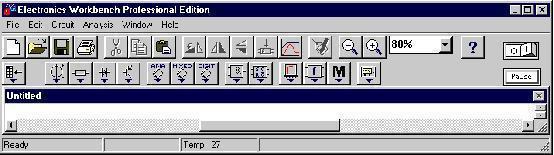
Эта панель содержит кнопки для выбора
некоторых аспектов схемы. Например:
 Кнопка
" New "(создать) означает создание нового
документа [Ctrl + N]. Кнопка
" New "(создать) означает создание нового
документа [Ctrl + N].
 Кнопка
"Save"(сохранить) - сохранение данного
документа [Ctrl + S]. Кнопка
"Save"(сохранить) - сохранение данного
документа [Ctrl + S].
 Кнопка
" Print"(печать) означает печать данного
документа [Ctrl + P]. Кнопка
" Print"(печать) означает печать данного
документа [Ctrl + P].
 Кнопка
"Cut" (вырезать), комбинация клавиш [Ctrl + X]. Кнопка
"Cut" (вырезать), комбинация клавиш [Ctrl + X].
 Кнопка
"Copy"(копировать) означает копировать
выделенную область (для дальнейшей вставки в
другие документы) - комбинация клавиш [Ctrl + C]. Кнопка
"Copy"(копировать) означает копировать
выделенную область (для дальнейшей вставки в
другие документы) - комбинация клавиш [Ctrl + C].
 Кнопка
"Paste" (вставить) содержимое буфера обмена в
документ [Ctrl + V]. Кнопка
"Paste" (вставить) содержимое буфера обмена в
документ [Ctrl + V].
 Кнопка
"Rotate" (повернуть) выделенную область [Ctrl + R]. Кнопка
"Rotate" (повернуть) выделенную область [Ctrl + R].
 Кнопка
"Flip Horizontal" (отразить слева направо). Кнопка
"Flip Horizontal" (отразить слева направо).
 Кнопка
"Flip Vertical" (отразить сверху вниз). Кнопка
"Flip Vertical" (отразить сверху вниз).
 Кнопка
"Create Sub circuit"(создать подсхему), [Ctrl + B]. Кнопка
"Create Sub circuit"(создать подсхему), [Ctrl + B].
 Кнопка
"Display Graphs" (графики). Кнопка
"Display Graphs" (графики).
 Кнопка
"Component Properties" (свойства компонентов). Кнопка
"Component Properties" (свойства компонентов).
 Кнопка"Zoom Out" (уменьшить) масштаб.
Кнопка"Zoom Out" (уменьшить) масштаб.
 Кнопка
"Zoom In" (увеличить) масштаб. Кнопка
"Zoom In" (увеличить) масштаб.
 Данная
кнопка позволяет выбрать увеличение или
уменьшение масштаба в процентном соотношении
(введены дополнительные команды масштабирования
схемы). Данная
кнопка позволяет выбрать увеличение или
уменьшение масштаба в процентном соотношении
(введены дополнительные команды масштабирования
схемы).
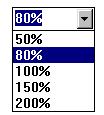
 Кнопка
"Help" (помощь), вызов справки о данной панели. Кнопка
"Help" (помощь), вызов справки о данной панели.
 Кнопка
"Favorites" означает "Избранные" схемы,
созданные пользователем, просмотр которых
возможен в отдельном окне. Назвать окно можно,
выбрав на панели инструментов в меню Circuit команду
Ctrl + B. При нажатии на кнопку (1) на документ
выносится созданное окно (2) в виде отдельной
буквы, которая является заголовком данного окна
(3) и служит ему заменой. Такая замена позволяет
объединять (соединять и моделировать) схемы,
порой непомещающиеся на экране компьютера. Кнопка
"Favorites" означает "Избранные" схемы,
созданные пользователем, просмотр которых
возможен в отдельном окне. Назвать окно можно,
выбрав на панели инструментов в меню Circuit команду
Ctrl + B. При нажатии на кнопку (1) на документ
выносится созданное окно (2) в виде отдельной
буквы, которая является заголовком данного окна
(3) и служит ему заменой. Такая замена позволяет
объединять (соединять и моделировать) схемы,
порой непомещающиеся на экране компьютера.
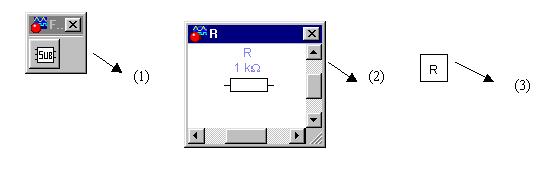
Панель инструментов: содержит кнопки,
которые используются для выведения на документ
дополнительных компонентов и инструментов.
Это:
 При нажатии
на кнопку "Sources", означающую "Источники
сигналов", появляется меню для выбора данных
компонентов. Под источниками сигналов
подразумевается не только источники питания, но
и управляемые источники. При нажатии
на кнопку "Sources", означающую "Источники
сигналов", появляется меню для выбора данных
компонентов. Под источниками сигналов
подразумевается не только источники питания, но
и управляемые источники.
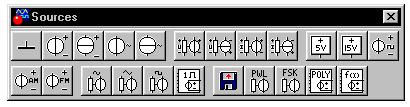
 Заземление. Заземление.
 Батарея
(источник напряжения). Батарея
(источник напряжения).
 Источник
постоянного тока. Источник
постоянного тока.
 Генератор
напряжения постоянного тока. Генератор
напряжения постоянного тока.
 Источник
переменного тока. Источник
переменного тока.
 Источник
фиксированного напряжения +5В. Источник
фиксированного напряжения +5В.
 Источник
фиксированного напряжения +15В. Источник
фиксированного напряжения +15В.
 Источник
амплитудной модуляции. Источник
амплитудной модуляции.
 Источник
частотной модуляции. Источник
частотной модуляции.
 Источник
синусоидального напряжения. Источник
синусоидального напряжения.
 Источник
пилообразного напряжения. Источник
пилообразного напряжения.
 Генератор
прямоугольных импульсов. Генератор
прямоугольных импульсов.
 Линейный
кусочный источник. Линейный
кусочный источник.
 Однократноуправляемый
источник. Однократноуправляемый
источник.
 Полиноминальный
источник. Полиноминальный
источник.
 Нелинейный
зависимый источник. Нелинейный
зависимый источник.
 Управляемый
напряжением кусочный линейный источник. Управляемый
напряжением кусочный линейный источник.
 Источник
соединения сдвига частоты. Источник
соединения сдвига частоты.
 Источник
тока, управляемый током. Источник
тока, управляемый током.
 Источник
тока, управляемый напряжением. Источник
тока, управляемый напряжением.
 Генератор
напряжения, управляемый током. Генератор
напряжения, управляемый током.
 При
нажатии на кнопку "Basic" (основные, пассивные
компоненты), появляется меню компонентов,
содержащихся под данным заголовком: При
нажатии на кнопку "Basic" (основные, пассивные
компоненты), появляется меню компонентов,
содержащихся под данным заголовком:
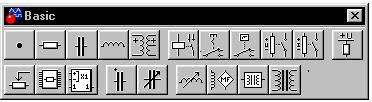
 Точка
соединения проводников, используемая также для
введения на схему надписей длиной не более 14
символов. Точка
соединения проводников, используемая также для
введения на схему надписей длиной не более 14
символов.
 Резистор. Резистор.
 Конденсатор. Конденсатор.
 Катушка
индуктивности. Катушка
индуктивности.
 Трансформатор. Трансформатор.
 Конденсатор
переменной ёмкости. Конденсатор
переменной ёмкости.
 Электролитический
конденсатор. Электролитический
конденсатор.
 Катушка
переменной индуктивности (аналогично
потенциометру). Катушка
переменной индуктивности (аналогично
потенциометру).
 Сборка
из восьми независимых резисторов одинакового
сопротивления. Сборка
из восьми независимых резисторов одинакового
сопротивления.
 Потенциометр. Потенциометр.
 Источник
постоянного напряжения с последовательно
включённым резистором. Источник
постоянного напряжения с последовательно
включённым резистором.
 Нелинейный
трансформатор. Нелинейный
трансформатор.
 Переключатель. Переключатель.
 Реле. Реле.
 Задерживающий
переключатель. Задерживающий
переключатель.
 Переключатель,
управляемый током. Переключатель,
управляемый током.
 Катушка,
не имеющая сердечника. Катушка,
не имеющая сердечника.
 Аналоговый
переключатель, управляемый напряжением. Аналоговый
переключатель, управляемый напряжением.
 Переключатель,
управляемый напряжением. Переключатель,
управляемый напряжением.
 Кнопка
"Diodes" (диоды), вызывает данную панель: Кнопка
"Diodes" (диоды), вызывает данную панель:
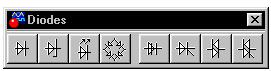
 Полупроводниковый
диод. Полупроводниковый
диод.
 Стабилитрон. Стабилитрон.
 Светодиод. Светодиод.
 Выпрямительный
мост. Выпрямительный
мост.
 Диод
Шокли. Диод
Шокли.
 Кремниевый
управляемый ректификатор. Кремниевый
управляемый ректификатор.
 Динистор. Динистор.
 Тринистор. Тринистор.
 Кнопка
"Transistors" (транзисторы биполярные и полевые, в
том числе с изолированным затвором). Кнопка
"Transistors" (транзисторы биполярные и полевые, в
том числе с изолированным затвором).
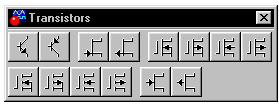
 NPN
Транзистор. NPN
Транзистор.
 PNP
Транзистор. PNP
Транзистор.
 Полевой
транзистор c P-N-переходом (плоскостной полевой
транзистор N-канала). Полевой
транзистор c P-N-переходом (плоскостной полевой
транзистор N-канала).
 Полевой
транзистор c P-N-переходом (плоскостной полевой
транзистор P-канала). Полевой
транзистор c P-N-переходом (плоскостной полевой
транзистор P-канала).
 N-МОП-транзистор
истощения с 3 зажимами. N-МОП-транзистор
истощения с 3 зажимами.
 P-МОП-транзистор
истощения с 3 зажимами. P-МОП-транзистор
истощения с 3 зажимами.
 N-МОП-транзистор
истощения с 4 зажимами. N-МОП-транзистор
истощения с 4 зажимами.
 P-МОП-транзистор
истощения с 4 зажимами. P-МОП-транзистор
истощения с 4 зажимами.
 Расширенный
N-МОП-транзистор с 3 зажимами. Расширенный
N-МОП-транзистор с 3 зажимами.
 Расширенный
P-МОП-транзистор с 3 зажимами. Расширенный
P-МОП-транзистор с 3 зажимами.
 Расширенный
N-МОП-транзистор с 4 зажимами. Расширенный
N-МОП-транзистор с 4 зажимами.
 Расширенный
P-МОП-транзистор с 4 зажимами. Расширенный
P-МОП-транзистор с 4 зажимами.
 N-канал
GaAsFET. N-канал
GaAsFET.
 P-канал
GaAsFET. P-канал
GaAsFET.
 Кнопка
"Analog ICs" (аналоговые интегральные
микросхемы): операционные усилители, компаратор,
цепь фазовой синхронизации. Кнопка
"Analog ICs" (аналоговые интегральные
микросхемы): операционные усилители, компаратор,
цепь фазовой синхронизации.
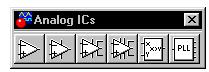
 Операционный
усилитель с 3 зажимами. Операционный
усилитель с 3 зажимами.
 Операционный
усилитель с 5 зажимами. Операционный
усилитель с 5 зажимами.
 Операционный
усилитель с 7 зажимами. Операционный
усилитель с 7 зажимами.
 Операционный
усилитель с 9 зажимами. Операционный
усилитель с 9 зажимами.
 Компаратор. Компаратор.
 Цепь
фазовой синхронизации. Цепь
фазовой синхронизации.
 Кнопка
"Mixed ICs" (смешанные ИС): аналого-цифровые и
цифро-аналоговые преобразователи, ждущий
(одностабильный) мультивибратор, таймер. Кнопка
"Mixed ICs" (смешанные ИС): аналого-цифровые и
цифро-аналоговые преобразователи, ждущий
(одностабильный) мультивибратор, таймер.
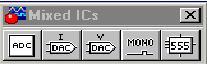
 Кнопка
"Digital ICs" (цифровые ИМС): Кнопка
"Digital ICs" (цифровые ИМС):
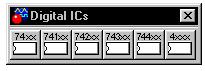
 Кнопка
"Logic Gates" (логические элементы ): Кнопка
"Logic Gates" (логические элементы ):
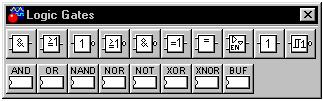
 Кнопка
"Digital"(элементы цифровых схем): Кнопка
"Digital"(элементы цифровых схем):
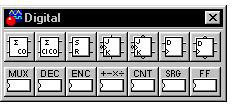
 Кнопка
"Indicators"(индикаторные приборы): Кнопка
"Indicators"(индикаторные приборы):
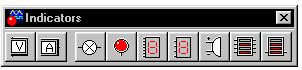
 Вольтметр. Вольтметр.
 Амперметр. Амперметр.
 Лампа
накаливания. Лампа
накаливания.
 Индикатор
логического уровня. Индикатор
логического уровня.
 Дисплей
с 7 сегментами. Дисплей
с 7 сегментами.
 Семисегментные
индикаторы. Семисегментные
индикаторы.
 Звуковой
выход управляемой частоты (зуммер). Звуковой
выход управляемой частоты (зуммер).
 Дисплей
измерителя уровня. Дисплей
измерителя уровня.
 Декодированный
дисплей измерителя уровня. Декодированный
дисплей измерителя уровня.
 Кнопка
"Controls" (элементы управления): Кнопка
"Controls" (элементы управления):

 Кнопка
"Miscellaneous" (разное): Кнопка
"Miscellaneous" (разное):

 Плавкий
предохранитель. Плавкий
предохранитель.
 Запись
данных. Запись
данных.
 Список
соединений компонентов. Список
соединений компонентов.
 Передача
с потерями. Передача
с потерями.
 Передача
без потерь. Передача
без потерь.
 Кристаллический
диод. Кристаллический
диод.
 Электродвигатель
постоянного тока. Электродвигатель
постоянного тока.
 Электронно-вакуумная
лампа (триод). Электронно-вакуумная
лампа (триод).
 Преобразователь
увеличения напряжения. Преобразователь
увеличения напряжения.
 Преобразователь
уменьшения напряжения. Преобразователь
уменьшения напряжения.
 Преобразователь
увеличения-уменьшения напряжения. Преобразователь
увеличения-уменьшения напряжения.
 Текстовая
область. Текстовая
область.
 Блок
заголовка. Блок
заголовка.
 Кнопка
"Instruments" (приборы): Кнопка
"Instruments" (приборы):
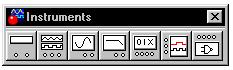
 Комбинированный
прибор. Комбинированный
прибор.
 Функциональный
генератор. Функциональный
генератор.
 Осциллограф. Осциллограф.
 Измеритель
АЧХ и ФЧХ. Измеритель
АЧХ и ФЧХ.
 Генератор
слова. Генератор
слова.
 Логический
анализатор. Логический
анализатор.
 Логический
преобразователь. Логический
преобразователь.
Окно составления схемы или рабочее
пространство: большая центральная область
дисплея, на котором Вы создаёте и анализируете
схемы.
Создадим в Electronics Workbench 5.12 виртуальную
электронную модель разветвленной электрической
цепи переменного синусоидального тока:
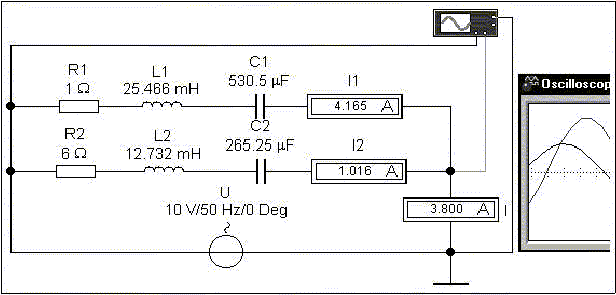
До тех пор пока файл, содержащий все сведения о
вашей схеме, в том числе копии моделей, настройку
инструментов и опции для анализа, сохранен, вашу
схему можно многократно использовать как для
того, чтобы сверить её с более поздними версиями
и для экспорта в другие программы.
Щёлкнув правой кнопкой мыши по любому
компоненту или инструменту, вызываем
всплывающее окно, из которого можно выбрать
несколько функций, таких как:
Справка
Отразить слева направо
Отразить сверху вниз
Повернуть
Удалить (если Вы
выбрали "Да", то появится окно, которое
попросит вас подтвердить удаление)
Копировать
Вырезать и
Свойства элемента схемы,
позволяющие самому выбрать эти свойства, такие
как:
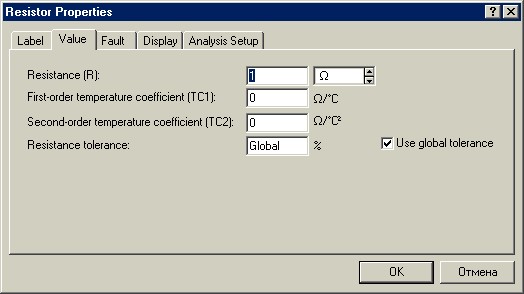
"Label"- "Метка". Напечатайте в поле,
которое появляется, затем выберите OK.
Если метка находится на вершине провода, Вы
можете сдвигать метку направо, добавляя пробелы
в диалоговом окне Label.
"Value" - "Численные значения".
Устанавливает значение элемента. Напечатайте
значение, которое Вы хотите в поле, которое
появляется. Если Вы хотите изменить единицы,
нажмите стрелки около значения. Или щелкните
внутри поля единиц и нажмите стрелку "вверх"
или "вниз" и выберите Accept.
А также "установка анализа" и другие.
При нажатии правой кнопки мыши на окно
составления схемы появляется всплывающее окно,
позволяющее выбрать следующие функции:
"Help"-"Справка"
"Paste"-"Вставить"
"Zoom Out"-"Уменьшить
масштаб"
"Zoom In"-"Увеличить
масштаб"
"Schematic
options"-"Схематические опции":
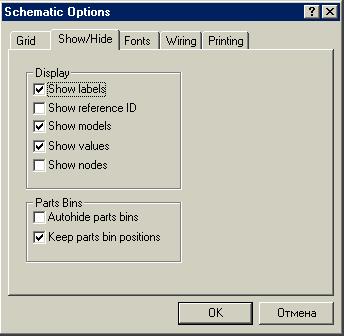
"Grid"-"Сетка"
"Show/Hide"-"Показывать/Скрывать"
"Fonts"-"Шрифты"
"Wiring"-"Выбор
соединений"
"Printing"-"Печать"
Для того чтобы узнать больше о компоненте или
инструменте, который вы используете, нужно
прочитать справку о нём. К сожалению, эта справка
на английском языке. Вызовем справку по
резистору, скопируем её и вставим в PROMT 2000. Для
того чтобы показать, насколько пользовательский
словарь пригоден для перевода, отключим все
словари. По умолчанию остаётся только
Генеральный словарь. Переведём текст.
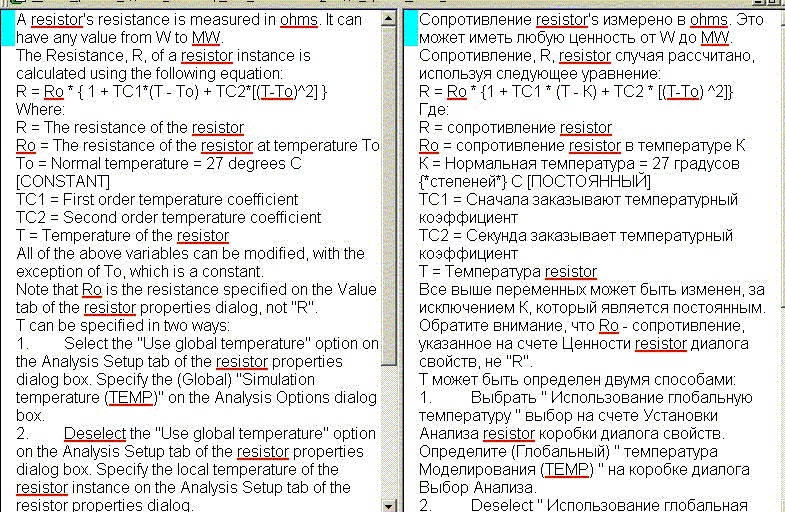
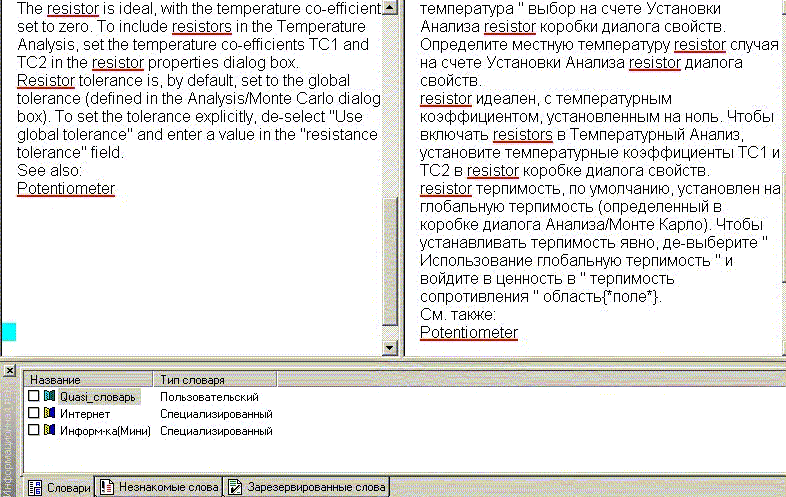
Видно, что качество перевода не соответствует
норме и все грамматические и лексические правила
русского языка нарушены. Теперь подключим только
специализированные словари системы PROMT2000:
Интернет и Информатика (Мини), и переведём текст
заново.
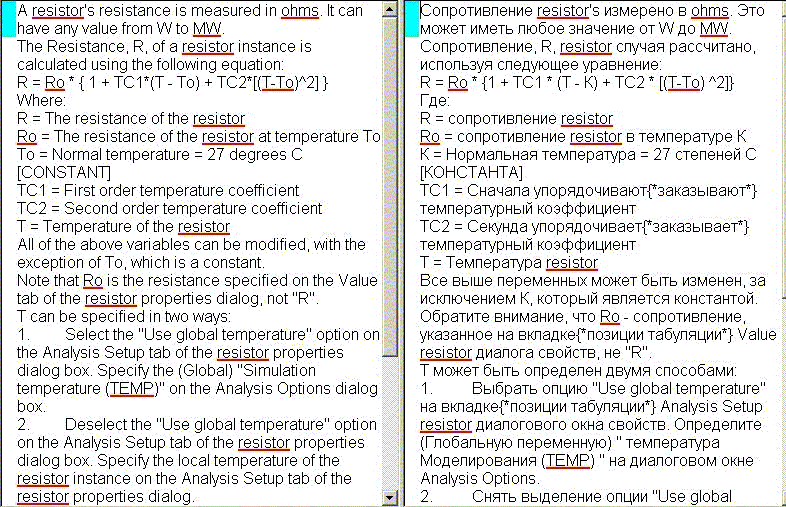
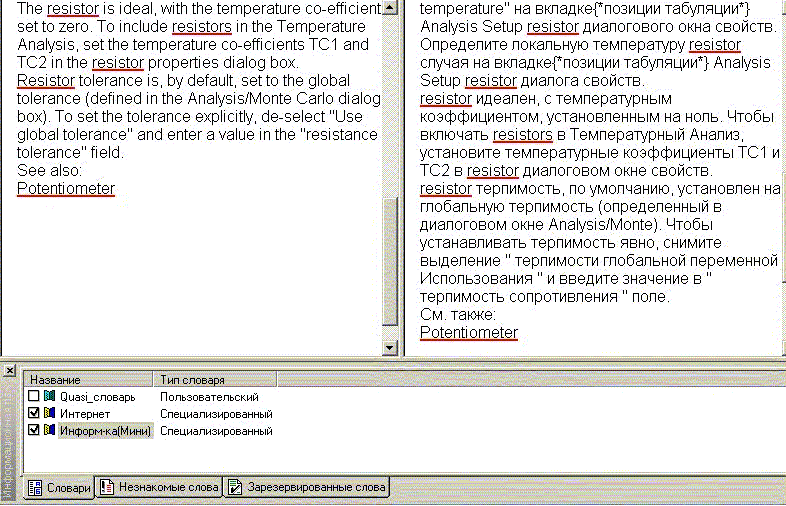
Качество перевода улучшилось, но оставляет
желать лучшего: до сих пор лексика и грамматика
ошибочны. Теперь подключим пользовательский
словарь Quasi_словарь, причём заранее поставив его
на первое место, с тем чтобы при переводе система
прежде всего опиралась на словарные статьи этого
словаря. Переведём текст.
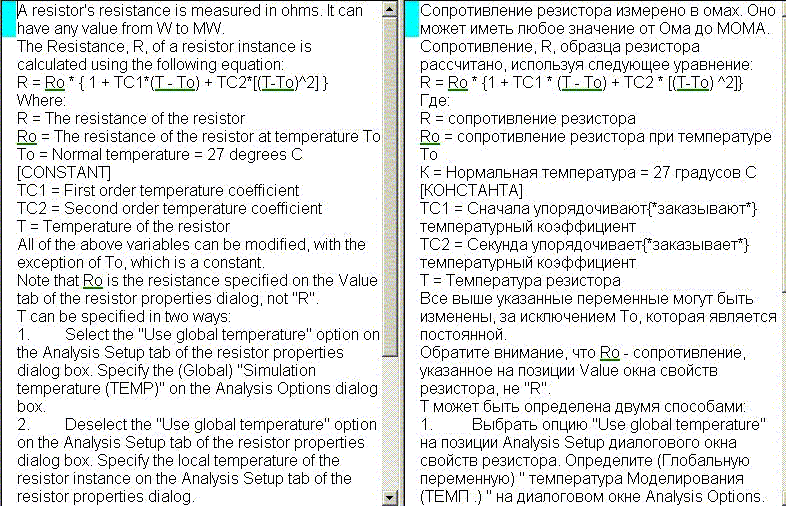
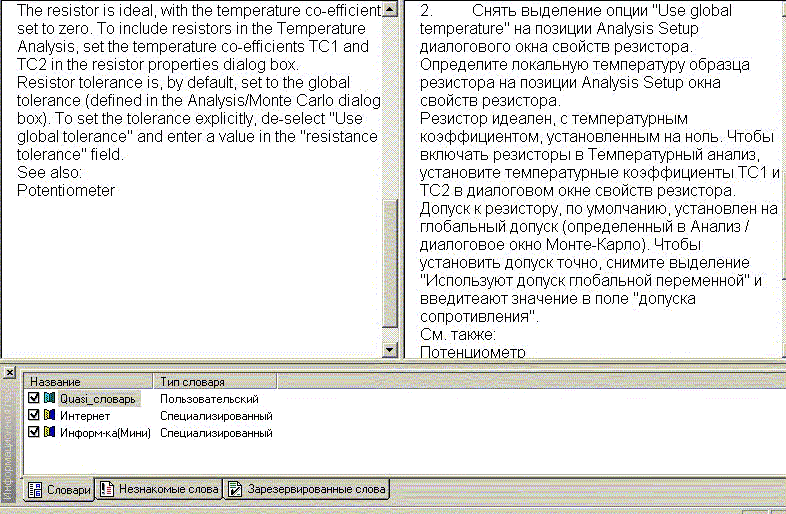
Как видно, текст соответствует лексике и
грамматике русского языка.
Программа позволяет зарезервировать некоторые
слова или словосочетания, то есть поместить их в
исходном тексте как не требующие перевода. Чтобы
зарезервировать слово или словосочетание,
выберите команду Зарезервировать из меню Перевод
или нажмите кнопку  , или переключитесь на вкладку Зарезервированные
слова информационной панели и выберите
команду контекстного меню Добавить. Вы
увидите диалоговое окно Зарезервировать слово,
в котором можно ввести новое слово или
словосочетание в список зарезервированных слов.
Если вы заранее выделили слово или
словосочетание, которое хотите зарезервировать,
то оно автоматически появится в окне Зарезервировать
слово, если нет, то напечатайте это слово. В
нашем случае следует зарезервировать выражения
"Ro" и "T-To". , или переключитесь на вкладку Зарезервированные
слова информационной панели и выберите
команду контекстного меню Добавить. Вы
увидите диалоговое окно Зарезервировать слово,
в котором можно ввести новое слово или
словосочетание в список зарезервированных слов.
Если вы заранее выделили слово или
словосочетание, которое хотите зарезервировать,
то оно автоматически появится в окне Зарезервировать
слово, если нет, то напечатайте это слово. В
нашем случае следует зарезервировать выражения
"Ro" и "T-To".

Пользовательский словарь - это словарь, который
Вы можете создавать и пополнять самостоятельно.
В него Вы можете вводить новые слова и
словосочетания, а также сохранять измененные
словарные статьи из других словарей, включая
Генеральный. Количество пользовательских
словарей не ограничено. Если Вы хотите, чтобы при
переводе использовались слова из данного
пользовательского словаря, его необходимо
подключить, причем с максимальным приоритетом
(т.е. в списке подключенных словарей данный
словарь должен стоять первым). Возьмём справку по
заземлению из системы Electronics Workbench 5.12, вставим её
в PROMT2000 и переведём текст справочной информации.
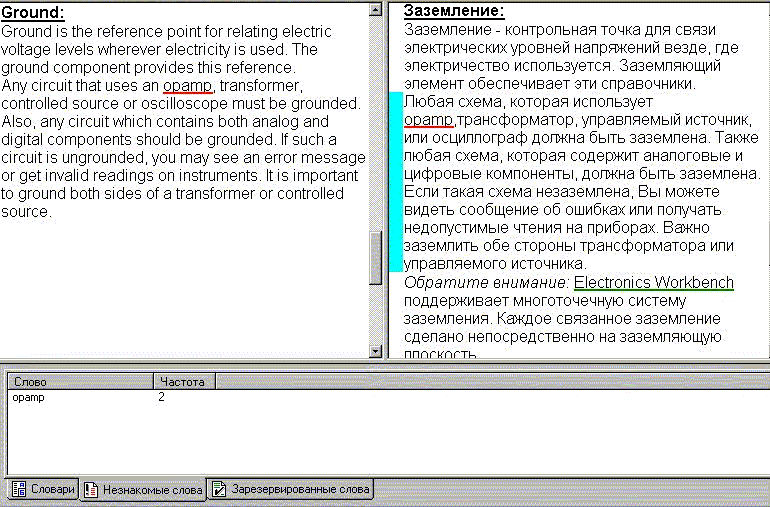
Незнакомые слова подчёркнуты красным. Если вы
знаете перевод незнакомого слова, вы можете
сохранить его в качестве словарной статьи в
пользовательском словаре. Для этого выберите в
меню Перевод команду Словарная статья,
либо нажмите кнопку  , либо нажмите клавишу F8, либо
нажмите клавишу и дважды щелкните левой
кнопкой мыши по слову в документе, либо выделите
слово (словосочетание) в документе и, нажав левую
кнопку мыши, перетащите слово из документа на
вкладку Словари информационной панели. В
диалоговом окне Открыть словарную статью в
поле для ввода входного слова в первый момент
будет выделенное в тексте слово (или
словосочетание), или слово, на котором был
установлен курсор (если нет выделения). Вы можете
откорректировать его или ввести новое слово.
Также можно вводить слово в пользовательский
словарь прямо из списка незнакомых слов. Для
этого выделите слово из списка. нажмите на кнопку
Добавить в словарь в диалоговом окне Незнакомые
слова или выберите команду Добавить в
словарь контекстного меню информационной
панели. , либо нажмите клавишу F8, либо
нажмите клавишу и дважды щелкните левой
кнопкой мыши по слову в документе, либо выделите
слово (словосочетание) в документе и, нажав левую
кнопку мыши, перетащите слово из документа на
вкладку Словари информационной панели. В
диалоговом окне Открыть словарную статью в
поле для ввода входного слова в первый момент
будет выделенное в тексте слово (или
словосочетание), или слово, на котором был
установлен курсор (если нет выделения). Вы можете
откорректировать его или ввести новое слово.
Также можно вводить слово в пользовательский
словарь прямо из списка незнакомых слов. Для
этого выделите слово из списка. нажмите на кнопку
Добавить в словарь в диалоговом окне Незнакомые
слова или выберите команду Добавить в
словарь контекстного меню информационной
панели.

В диалоговом окне Открыть словарную статью входное
слово автоматически появится в строке ввода.
Укажите пользовательский словарь, в который
слово будет занесено. Выберите уровень доступа к
словарю. Нажмите кнопку OK.
Появится диалоговое окно Словарная статья,
которое содержит информацию о входном слове и
его переводы. Поскольку незнакомого слова нет ни
в одном из подключенных словарей, список
переводов пуст.
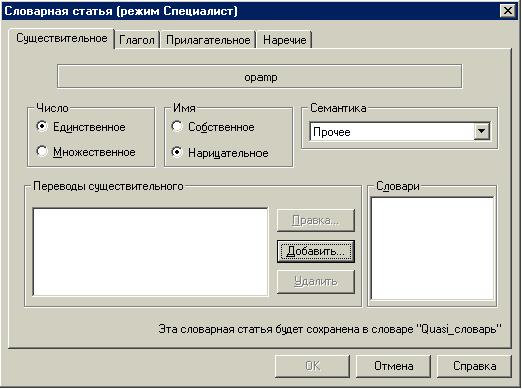
Введите перевод слова, нажав кнопку Добавить.
Переводом слова "opamp" является
"операционный усилитель". Чтобы сохранить
словарную статью, нажмите кнопку ОК.

Текст документа автоматически переводит слово
согласно словарной статье.
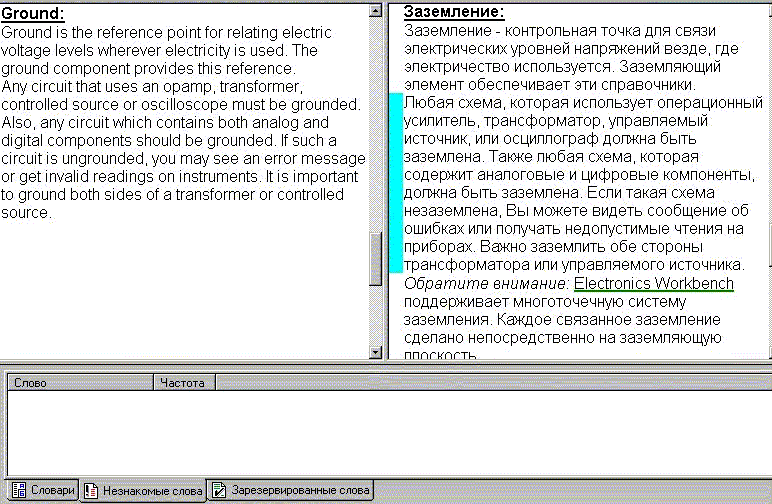
Замечание: Специализированные словари
системы PROMT 2000 могут быть загружены или удалены
из системы только с помощью специальной
программы Инсталлятор словарей. Однако есть
возможно использовать специализированные
словари системы PROMT 98 при переводе текста в PROMT 2000.
Для этого нужно:
- открыть нужный вам специализированный словарь
в системе PROMT 98 и скопировать словарную статью.
- создать новый пользовательский словарь и
вставить скопированную словарную статью.
- затем заново открыть нужный вам
специализированный словарь и скопировать
следующую словарную статью.
- открыть созданный пользовательский словарь и
вставить скопированное.
- таким образом, вы сможете полностью перебросить
словарные статьи из специализированного в
пользовательский словарь.
- закрыть систему PROMT 98.
- открыть систему PROMT 2000.
- выберите команду Словари документа из меню Тематика;
либо выберите команду Словари из меню Сервис,
соответствующую требуемому направлению
перевода; либо выберите команду Шаблоны
тематик из меню Сервис для требуемого
направления перевода; либо переключитесь на
вкладку Словари информационной панели и из
контекстного меню и выберите команду Словари
документа.
В каждом из появившихся диалоговых окон
нажмите на кнопку Команды и выберите команду Конвертировать
словарь предыдущей версии. Теперь откройте
созданный вами в системе PROMT 98 пользовательский
словарь, укажите его приоритет. Таким образом, вы
можете использовать словарные статьи
специализированного словаря системы PROMT 98 для
перевода текста в PROMT 2000.
Приложение:
Источники:
Заземление:
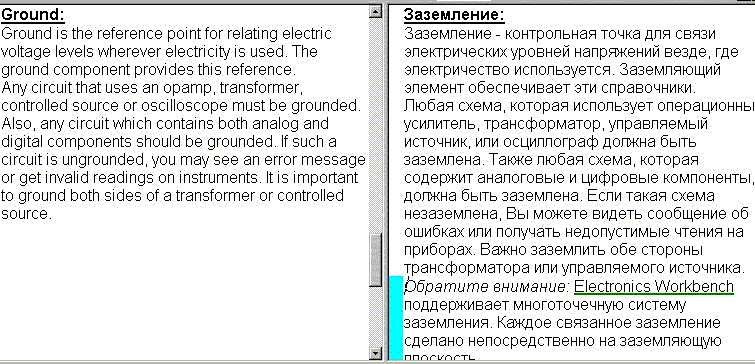
Батарея:
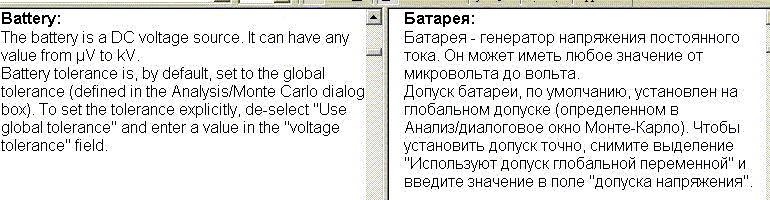
Источник постоянного тока:
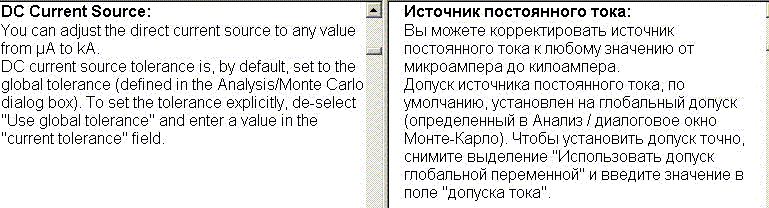
Генератор напряжения переменного тока:
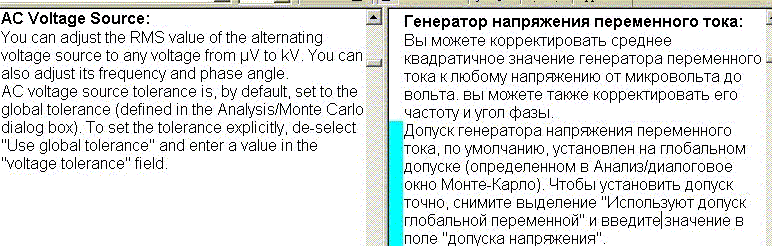
Источник переменного тока:
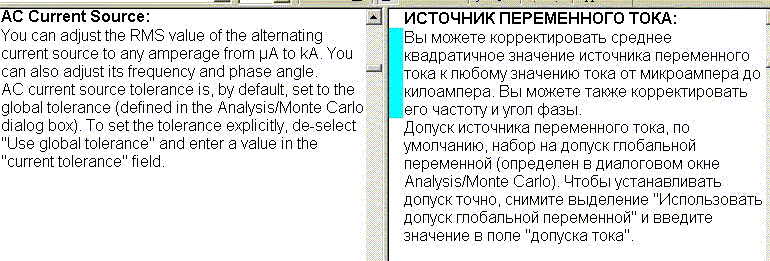
Сборник основных элементов:
Точка соединения проводников:
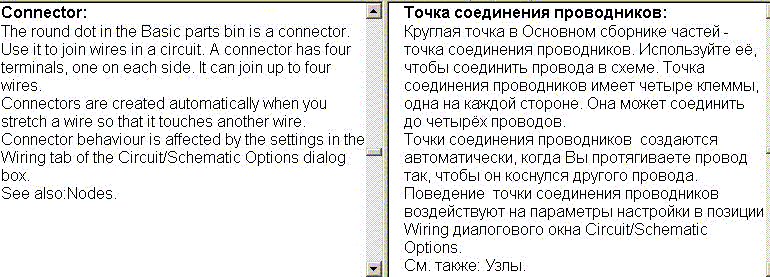
Конденсатор:

Катушка индуктивности:
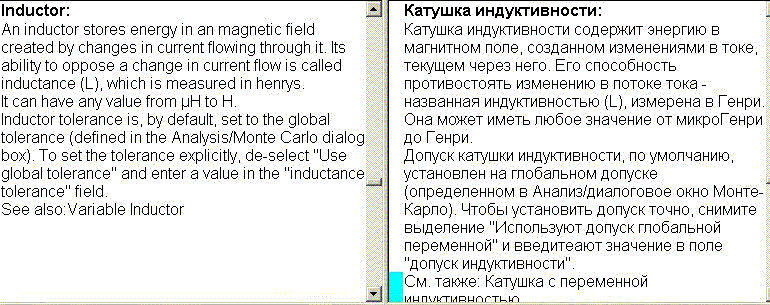
Сборник индикаторов:
Вольтметр:
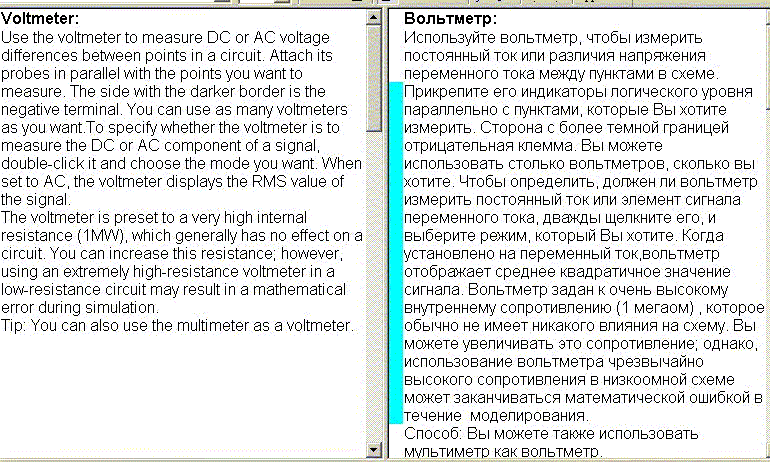
Амперметр:
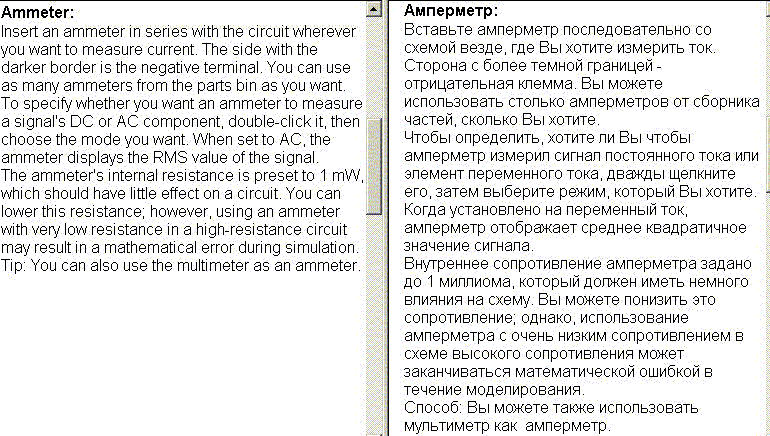
Приборы:
Осциллограф:
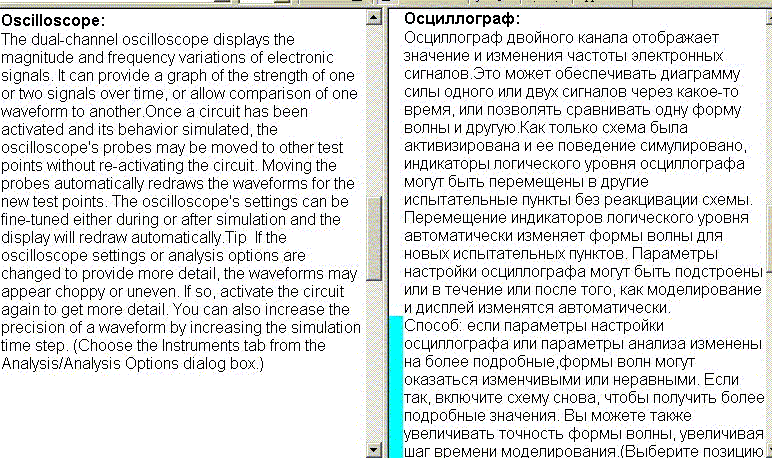

Генератор слова:

Смешанный сборник частей:
Запись данных:
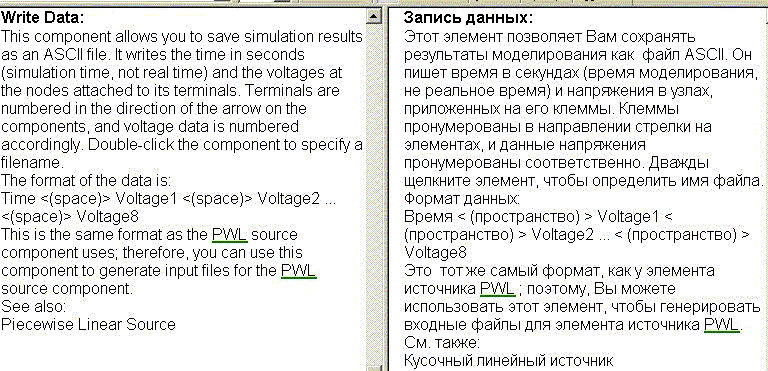
Приборы:
Логический анализатор:
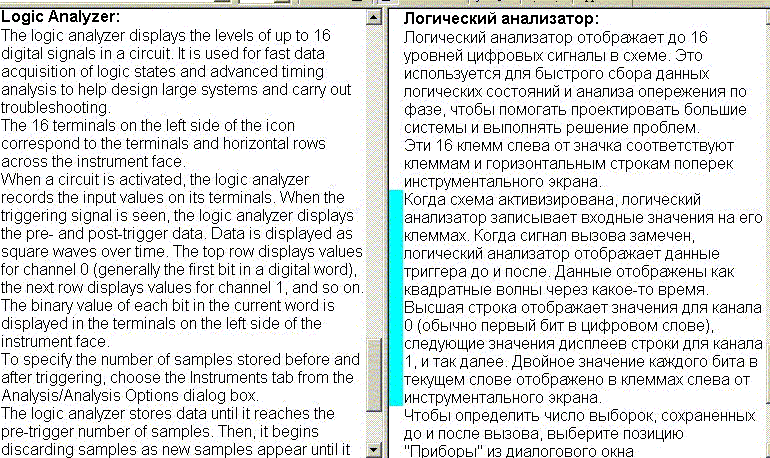
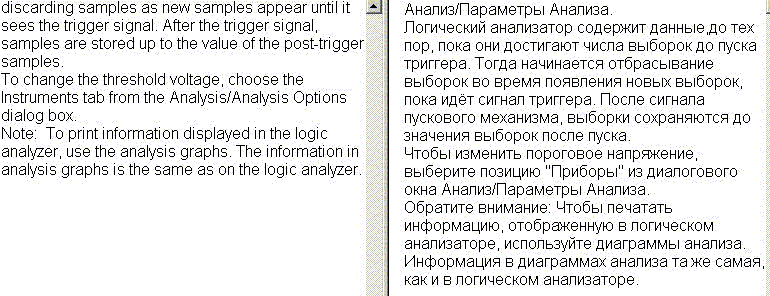
Литература:
- Творческий проект по предмету "
Информационные и электронные технологии "
"Интерфейс пользователя Electronics Workbench 5.12
Professional" Валуевой Арины.
- Учебное пособие Ходякова И.А. (под
редакцией И.П.Дешко) "Основы электротехники.
Часть 2."
- Руководство пользователя PROMT 2000 Translation Office
Система перевода текстов.
- Электротехника для студентов вузов. А.С.
Касаткин, М.В. Немцов.
- Программа Electronics Workbench и её применение
"Электронная лаборатория на IBM PC" В.И.
Карлащук.
- Англо-русский словарь по вычислительной
технике. В.К Зейденберг, А.Н. Зимарев, А.М
Степанов. Под редакцией кандидата
технических наук Е.К. Масловского. Москва
"Русский язык" 1987.
- Толковый словарь английской научной техники.
Годман А. Пейн Емф. Лонгман груп Лимитед,
Харлоу. Москва "Русский язык" 1987.
- Электротехника и электроника в экспериментах и
упражнениях. Практикум на Electronics Workbench. Под общей
редакцией профессора Д.И. Панфилова. Том 1. Д.И.
Панфилов, В.С. Иванов, И.Н. Чепурин.
Электротехника. Издательство "Додека".
Москва 1999.
- User's Guide. Version 5. Electronics Workbench. 1990, 1993, 1995, 1996 Interactive Image
Technologies LTD.
- Technical Reference. Version 5. Electronics Workbench. 1990, 1993, 1995, 1996
Interactive Image Technologies LTD.
Содержание
Вернуться на страницу
<Методические разработки> |